- Автор Abigail Brown [email protected].
- Public 2023-12-17 06:53.
- Соңғы өзгертілген 2025-01-24 12:15.
Apple 2010 жылы OS X Lion шығарған кезде, ол Mac компьютерінің іске қосу дискісінде Recovery HD деп аталатын жасырын бөлімді қамтыды. Бұл Mac жүйесіндегі ақауларды жоюға, жалпы іске қосу мәселелерін шешуге немесе ең нашар болса, macOS немесе OS X жүйесін қайта орнатуға арналған арнайы бөлім.
Осы мақаладағы ақпарат OS X Lion (10.7) арқылы macOS Big Sur (11) жүйесіне қолданылады.
Бәсекелес компьютерлік жүйелер ұқсас мүмкіндіктерді ұсынады, бірақ Mac жүйесінің Recovery HD жүйесін басқалардан ерекшелендіретін бір нәрсе операциялық жүйе қажет болғанда macOS немесе OS X жүйесінің жаңа нұсқасын жүктеп алу үшін интернет арқылы орнатылады.
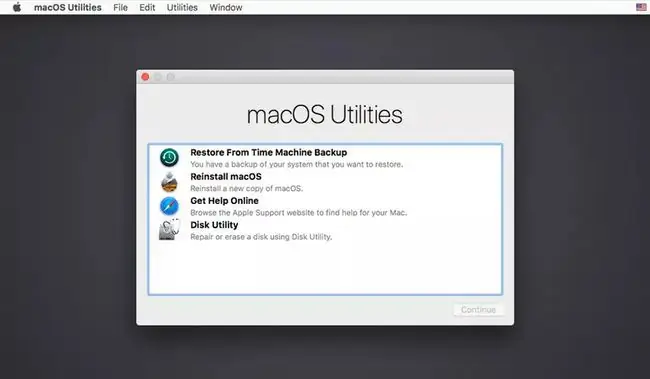
Recovery HD операциялық жүйесінің қай нұсқасы орнатылады?
Жаңа Mac сатып алғанда, онда операциялық жүйенің ең соңғы нұсқасы орнатылған және бұл Recovery HD-ге байланысты. Recovery HD көмегімен жүйені қайта орнату қажет болса, ол операциялық жүйенің жаңа компьютердегі нұсқасын орнатады.
Егер сіз жақында жаңа Mac сатып алмасаңыз, Apple жаңартуды қол жетімді еткенде амалдық жүйені жаңартқан болуыңыз мүмкін, мүмкін бірнеше рет.
Сонымен, Mac жүйесінде сіз оны сатып алған кезде OS X Mountain Lion (10.8) болса, содан кейін OS X Mavericks (10.9) немесе OS X Yosemite (10.10) нұсқасына жаңартсаңыз ше? Recovery HD көлемі жаңарақ операциялық жүйеге жаңартылды ма, әлде OS X Lion нұсқасына қайта ораласыз ба?
Негізгі жаңартуды орындаған кезде, Recovery HD немесе macOS Recovery бөлімі де macOS немесе OS X жүйесінің бірдей нұсқасына жаңартылады. Осылайша, Mountain Lion жұмыс істейтін Mac жүйесінен жаңарту операциялық жүйемен байланыстырылған Recovery HD нұсқасын береді. X Тау арыстаны. Сол сияқты, Mavericks нұсқасына жаңартуды өткізіп жіберіп, содан кейін OS X Yosemite нұсқасына жаңартсаңыз, Recovery HD бөлімі өзгерісті көрсетеді және OS X Yosemite жүйесімен байланыстырылады.
Recovery HD OS X емес, macOS орнатылған Mac құрылғыларында macOS қалпына келтіру ретінде белгілі, бірақ функциялары бірдей.
Қалпына келтіру HD көшірмелері
Ақаулықтарды жою тактикасы ретінде Mac пайдаланушыларына Recovery HD көшірмесін кем дегенде бір жүктелетін құрылғыда жасау ұсынылады - сыртқы дискіде, бірнеше дискілерді қолдайтын Mac компьютерлеріне арналған екінші ішкі дискіде немесе USB флэш-дискісі.
Идея қарапайым; Егер сізде біреуін пайдалану қажет болса, жұмыс істейтін қалпына келтіру HD томдарының тым көп болуы мүмкін емес. Бұл Mac дискісін іске қосу мәселелеріне тап болғаныңызда, Recovery HD құралының да бір іске қосу дискінің бөлігі болғандықтан жұмыс істемейтінін білу үшін ғана көрінеді.
Сонымен, сізде әртүрлі жүктелетін көлемдерде бірнеше Recovery HD бөлімдері бар. Сіз қайсысын пайдаланасыз және Mac OS нұсқасының қай нұсқасы орнатылатынын қалай анықтауға болады, ОЖ-ны қайта орнату керек пе?
Қалпына келтіру HD-мен байланыстырылған ОЖ нұсқасын анықтау
Recovery HD бөліміне Mac OS жүйесінің қай нұсқасы байланыстырылғанын білудің ең оңай жолы - Startup Manager арқылы Mac жүйесін қайта жүктеу.
Recovery HD бөлімі бар кез келген сыртқы дискіні немесе USB флэш-дискісін жалғаңыз және Mac компьютеріңізді қосқанда немесе қайта іске қосқанда Option пернесін басып тұрыңыз. Бұл Mac жүйесіне қосылған барлық жүктелетін құрылғыларды, соның ішінде Recovery HD бөлімдерін көрсететін Іске қосу менеджерін шығарады.
Recovery HD бөлімдері Recovery-xx.xx.xx пішімінде көрсетіледі, мұнда xx файлдары Қалпына келтірумен байланысты Mac амалдық жүйесінің нұсқа нөмірімен ауыстырылады. HD бөлімі. Мысалы, іске қосу менеджері мынаны көрсетуі мүмкін:
CaseyTNG қалпына келтіру-10.13.2 Қалпына келтіру-10.12.6 Қалпына келтіру-10.11
Тізімде төрт жүктелетін құрылғы бар. CaseyTNG - ағымдағы іске қосу дискісі және үш Recovery HD бөлімі әр түрлі байланыстырылған Mac OS нұсқасын көрсетеді. Осы тізімнен пайдаланғыңыз келетін Recovery HD бөлімін таңдаңыз.
Мәселелері бар іске қосу құрылғысында жұмыс істейтін OS X нұсқасымен байланысты Recovery HD бөлімін қолданған дұрыс. Бұл мүмкін болмаса, қолыңызда бар ең жақын сәйкестікті пайдаланыңыз.






